Автор TechieWriter
Як додати файли / папки в різні місця на Диску Google без копіювання: - Ви коли-небудь пробували додати файл чи папку до нового місця з поточного на Google Drive і не вдалося? Ну, не хвилюйся більше. Можуть бути ситуації, коли ви хочете додати папку до кількох місць. Крім того, можливо, ви не захочете копіювати цю папку. Можливо, вам просто знадобиться примірник цієї папки, який буде доступний у новій папці, так що, коли будь-які зміни вносяться до одного з примірників, він відображається і в інших примірниках. Якщо це те, що ви шукаєте, це саме те місце, щоб бути. Пориньте в статтю, щоб дізнатися, як додавати файли або папки в різні місця на диску Google без копіювання. Але переконайтеся, що ви не видаляєте батьківський екземпляр, вважаючи, що елемент буде доступний у дочірніх папках, так як якщо файл або папка видаляються з батьківської, діти також втрачають його.
КРОК 1
- відчинено Google Drive і виберіть папку, яку потрібно додати до іншої папки.
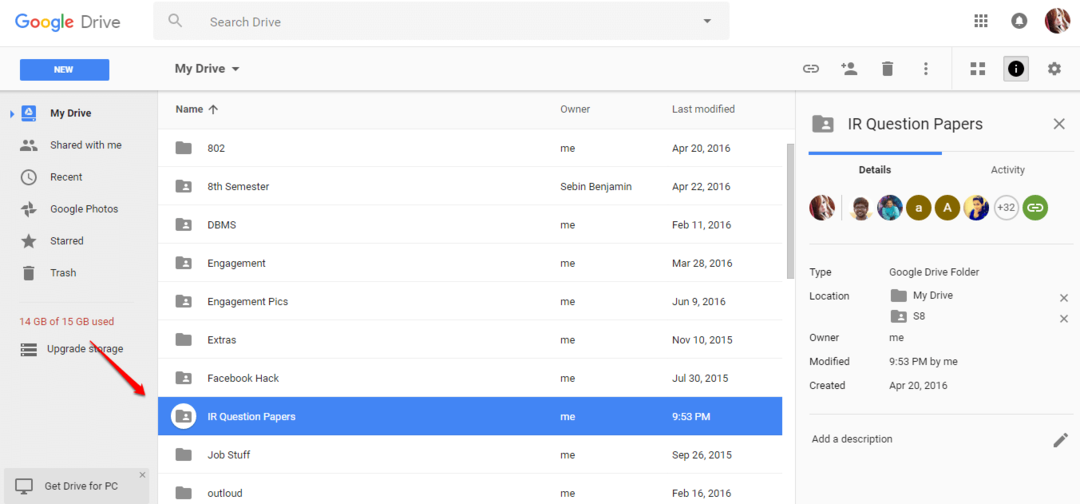
КРОК 2
- Вибравши папку, натисніть Shift + Z клавіші разом. Це відкриє маленьке віконце. Перейдіть до папки, до якої потрібно додати вибрану папку, і натисніть на Додати кнопку.
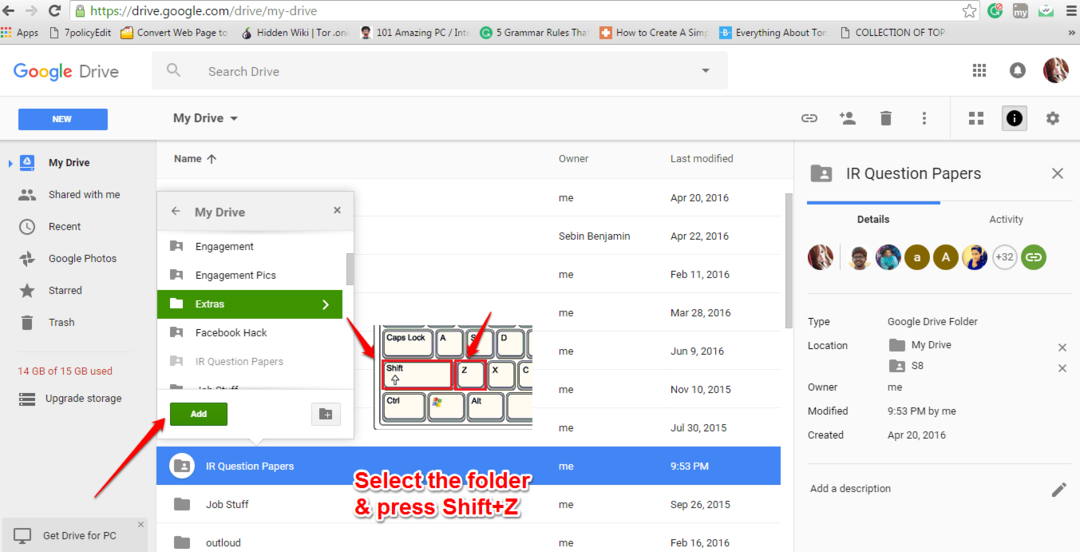
КРОК 3
- Тепер, якщо ви перейдете до цільової папки, ви зможете побачити, що вибрану папку додано.
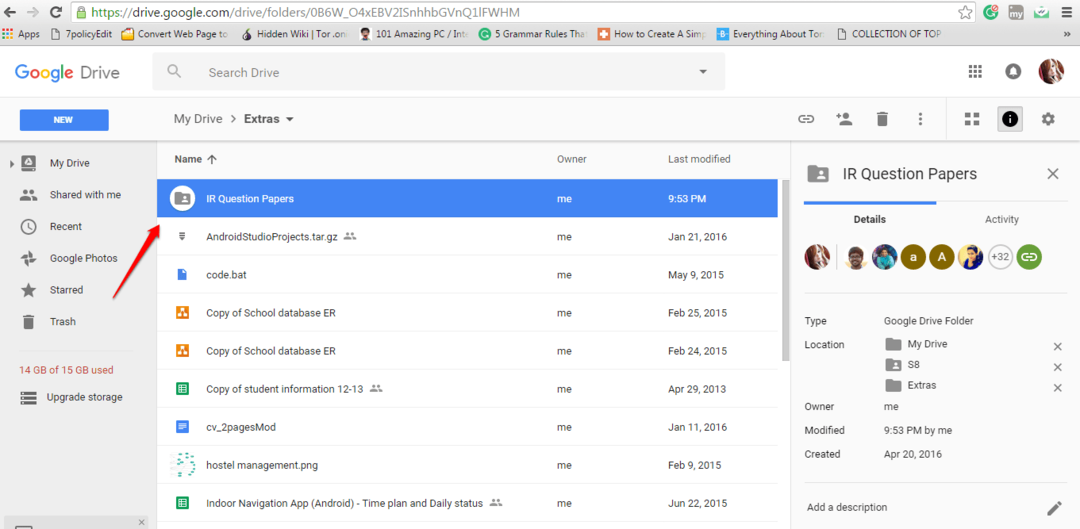
КРОК 4
- Якщо ви хочете видалити папку або файл, ви можете натиснути на Хрест на правій панелі вікна, як показано на скріншоті нижче. Але переконайтеся, що ви не видаляєте батьківський екземпляр, думаючи, що елемент буде доступний у дочірніх екземплярах.
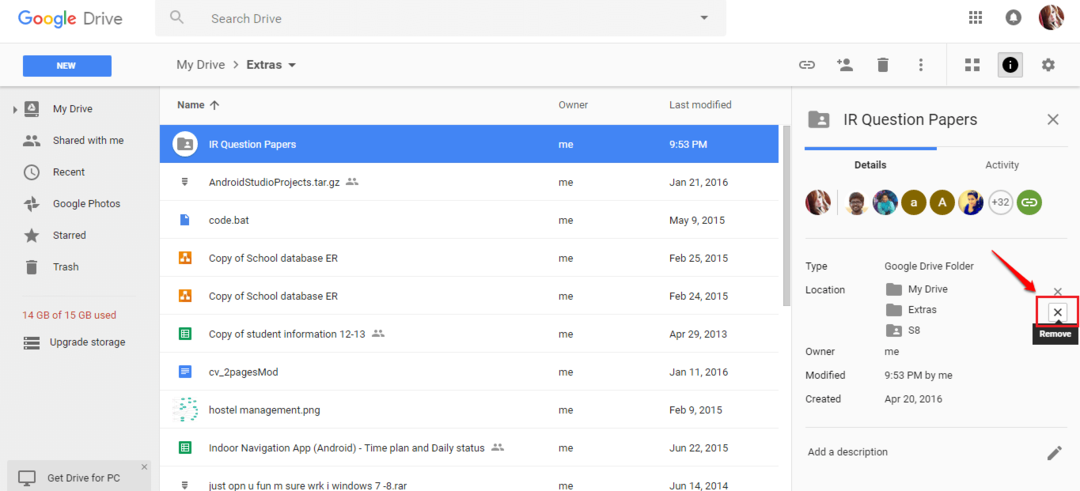
Сподіваюся, вам стаття стала корисною. Якщо у вас є якісь сумніви щодо будь-якого з етапів, не соромтеся залишати коментарі. Ми були б раді допомогти. Повертайтеся за ще, бо тут завжди вас чекає щось нове.
![Як вимкнути популярні пошукові запити Google [для всіх пристроїв]](/f/7dcb760a7107fb6117b99df6cf3c4b64.png?width=300&height=460)

